“快速启动需要数据/Wi-Fi 吗?嗨!我今天收到了一部新 iPhone - 我对此感到非常高兴!不过,我在商店进行了快速启动电话到手机的传输,并意识到我的旧手机没有连接到店内 Wi-Fi,因为我认为没有,因为新手机当时根本没有连接到 Wi-Fi/数据,但我只是想要一些外部保证。我不只是收取了一大堆数据费......”
- 来自 Reddit
对于希望将数据从旧 iPhone 快速传输到新 iPhone 的用户来说,快速启动是一项非常方便的功能。该功能可以自动传输大量数据,省去手动备份和恢复的麻烦。然而,很多用户在使用“快速启动”时都会遇到一个常见问题:“快速启动”是否需要Wi-Fi才能正常使用?本文将深入探讨快速启动功能的工作原理并提供此问题的答案。
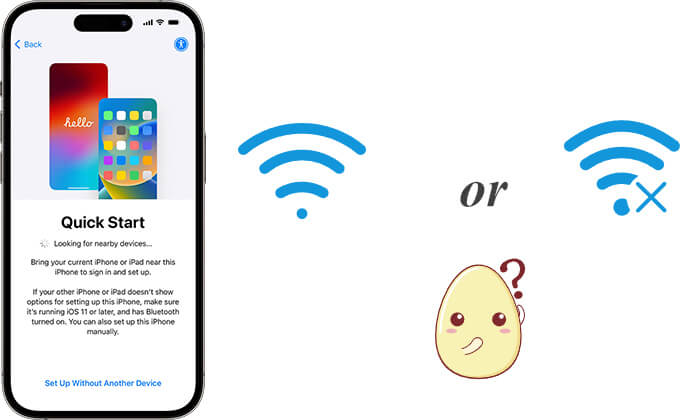
快速启动是Apple推出的一项便捷功能,旨在帮助用户在新设备设置过程中快速迁移数据。当用户将新设备靠近旧设备时,快速启动会自动检测到它并提供数据传输选项。用户只需按照屏幕上的说明即可快速将联系人、照片、应用程序等传输到新设备。此功能使设备设置更简单、更高效,节省用户时间。 ( 快速启动会转移所有内容吗?)
Apple Quick Start 需要 Wi-Fi 吗?事实上,快速启动不需要外部 Wi-Fi,因为它可以使用点对点连接(本地 Wi-Fi 或蓝牙)。但是,需要访问互联网才能完成应用程序下载。下面详细分析一下:
1. 通过近场通信 (NFC) 配对
在快速启动的初始阶段,设备配对主要依靠NFC,无需Wi-Fi即可进行操作。用户只需将两个设备靠近放置即可开始传输数据。
2. 数据传输过程中的网络要求
在正式数据传输阶段,快速启动在设备之间使用点对点无线连接,而不是依赖 Wi-Fi 路由器。因此,基本数据传输不需要 Wi-Fi 连接。但是,如果您正在传输应用程序数据或需要从 iCloud 下载备份文件,则可能需要 Wi-Fi 连接,尤其是涉及许多应用程序或大文件时。
3. 系统更新要求
数据传输完成后,如果新设备需要系统更新或安装最新版本的应用程序,则会提示您连接Wi-Fi进行下载。这是因为大多数iOS更新文件都很大,系统通常需要 Wi-Fi 来完成这些下载,以避免使用过多的移动数据。
现在,让我们看看如何在 iPhone 上访问“快速入门”来设置您的新设备。以下是使用“快速入门”将数据从一部 iPhone 传输到另一部 iPhone 的简单指南:
步骤 1. 打开新 iPhone 并将其放在旧 iPhone 旁边。快速启动屏幕将显示在您的旧设备上。使用您的 Apple ID 设置新 iPhone,然后点按“继续”。
步骤 2. 您的新 iPhone 上将出现一个动画。将您的旧 iPhone 对准它,在取景器中对齐动画。

步骤 3. 当您看到“在新 iPhone 上完成”提示时,请在新 iPhone 上输入旧 iPhone 上的密码。按照屏幕上的说明在新设备上设置 Touch ID 或 Face ID。
步骤 4. 当出现“从 iPhone 传输”选项时,点击“继续”开始将数据从旧 iPhone 传输到新 iPhone。

如果您的快速入门不起作用或者您更喜欢 USB 传输, Coolmuster Mobile Transfer是一个很好的替代选择。它是一款专业的数据传输工具,不仅支持iOS设备之间的数据传输,还可以实现iOS和Android设备之间的跨平台传输。
Coolmuster Mobile Transfer的亮点:
以下是如何使用移动传输在不快速启动的情况下将数据从 iPhone 传输到 iPhone :
01在您的计算机上下载并安装该工具的正确版本。打开程序并使用 USB 数据线将两台 iPhone 连接到计算机。
02解锁您的设备并在出现提示时点击“信任”。然后您将在工具上看到连接界面。

03从界面中选择要传输的数据,然后单击“开始复制”以启动传输过程。

Quick Start 是一款方便的 iPhone 数据迁移工具,主要允许在不需要 Wi-Fi 的情况下进行传输。不过,下载 iCloud 备份文件或执行系统更新仍需要 Wi-Fi 连接。如果您需要不依赖 Wi-Fi 的更灵活的数据传输工具,请考虑尝试Coolmuster Mobile Transfer 。传输稳定,支持跨平台操作,成为众多用户的首选。
相关文章:
将数据从 iPhone 传输到 iPhone 15/16 需要多长时间?在这里找到答案